在 windows 11 中,蓝牙功能的定位似乎有所变化,令部分用户感到困惑。现在,如果你在 windows 11 中找不到蓝牙选项,想知道如何启用它,那么这份指南将解答你的疑问。php小编柚子将一步步指导你,详细介绍如何在 windows 11 中找到并开启蓝牙功能。请继续阅读,了解所有必要的步骤,轻松连接你的蓝牙设备。
方法一:通过单击电池/音量/WiFi 图标从快速操作弹出菜单。在这里您可以右键单击蓝牙选项以打开更多设置。
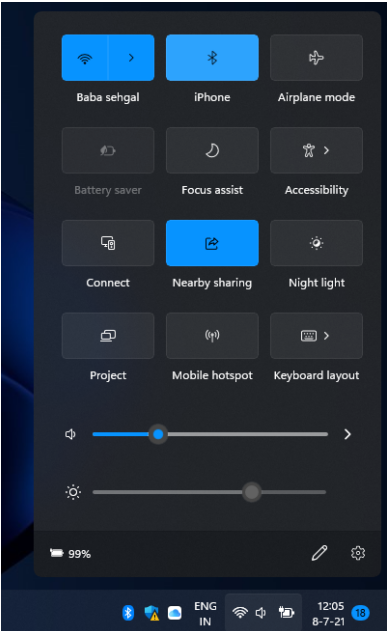
方法二:在“设置”》“蓝牙和设备”中启用该功能。在这里,单击蓝牙选项旁边的切换按钮。
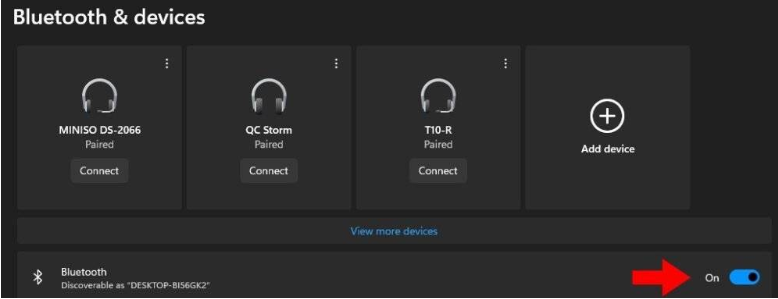
以上就是Win11蓝牙功能在哪里 Win11怎么驱动蓝牙详细教程的详细内容,更多请关注php中文网其它相关文章!

Copyright 2014-2025 https://www.php.cn/ All Rights Reserved | php.cn | 湘ICP备2023035733号